Binden an JSON-Datenquellen
Mit dem Dashboard-Designer können Sie eine Verbindung mit der JSON-Datenquelle herstellen, die Daten von einem Webdienstendpunkt, einer Textdatei oder einer Zeichenfolge im JSON-Format abruft.
Erstellen einer neuen Datenverbindung
Führen Sie die folgenden Schritte aus, um eine Verbindung mit der JSON-Datenquelle herzustellen:
Klicken Sie auf der Registerkarte Datenquelle des Menübands auf die Schaltfläche Neue Datenquelle.
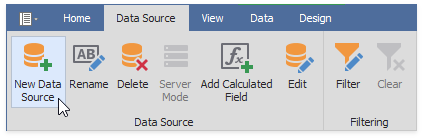
Wählen Sie auf der ersten Seite des aufgerufenen Dialogfelds Datenquellen-Assistent die Option JSON-Daten aus, und klicken Sie auf Weiter.
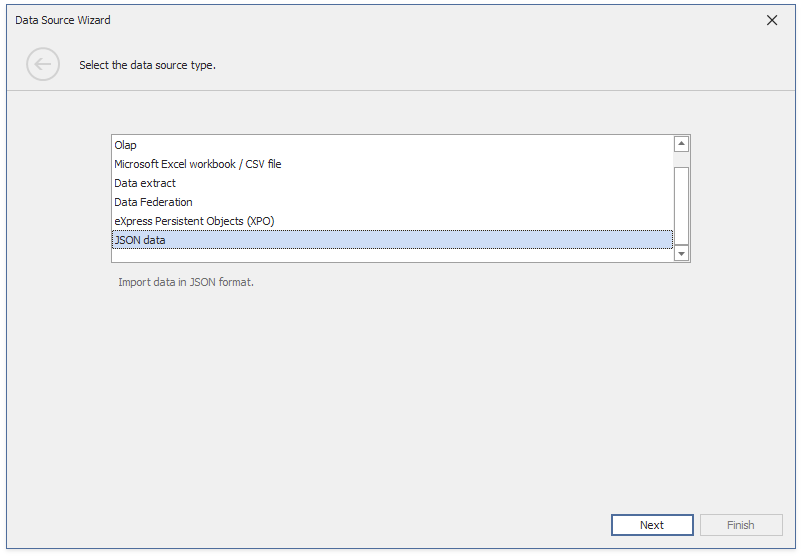
Konfigurieren einer neuen Datenverbindung
Konfigurieren Sie auf der nächsten Seite eine neue Datenverbindung.
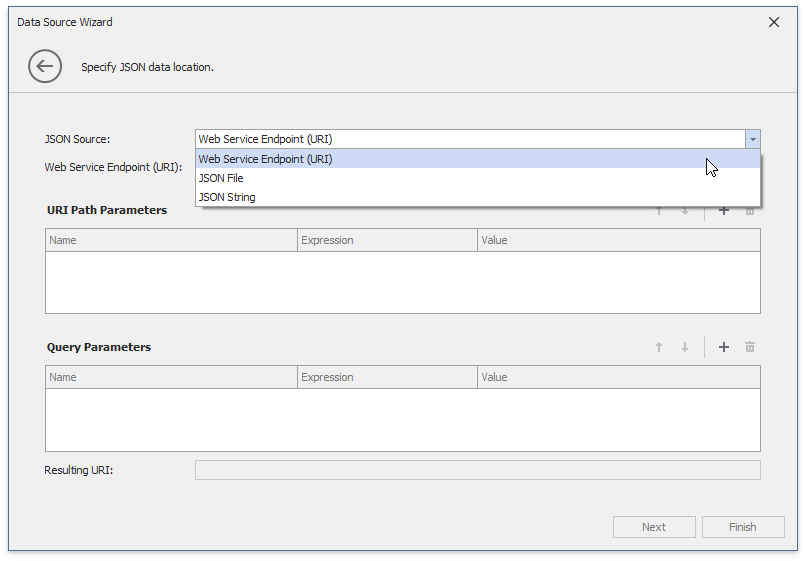
JSON-Zeichenfolge
Geben Sie eine Zeichenfolge an, die JSON-Daten enthält.
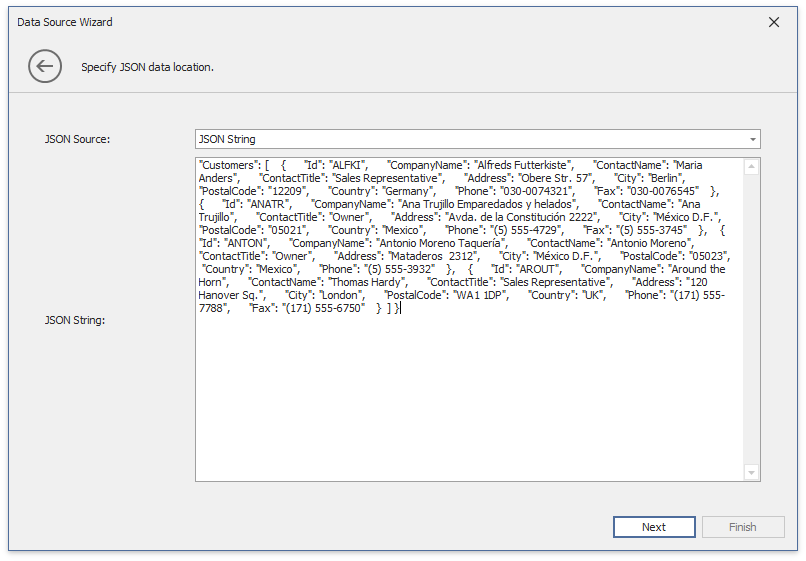
Klicken Sie auf Weiter, um zur Seite Datenfelder auswählen zu gelangen.
JSON-Datei
Geben Sie den JSON-Datenspeicherort an, an dem Inhalt aus der ausgewählten JSON-Datei geladen werden soll.
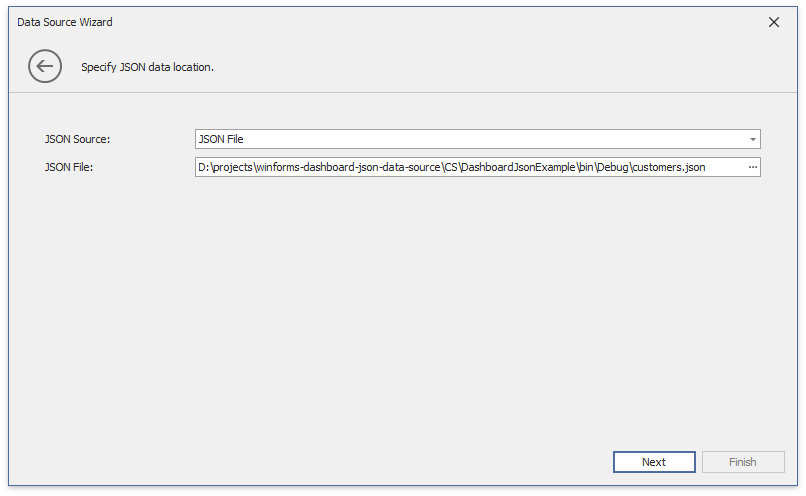
Klicken Sie auf Weiter, um zur Seite Datenfelder auswählen zu gelangen.
Webdienstendpunkt (URI)
Geben Sie eine URL zu einer Datei im JSON-Format und die Anforderungsparameter des Webdienstendpunkts (Benutzername und Kennwort, HTTP-Header, Abfrageparameter oder URI-Pfadparameter) an.
- Ein path-Parameter fügt ein path-Element an den URI eines JSON-Endpunkts an.
- Ein query-Parameter gibt einen HTTP-Anforderungsparameter an, der an einen JSON-Endpunkt übergeben wird.
- Ein header ist ein benutzerdefinierter HTTP-Header in JSON-Endpunktanforderungen.
Sie können Ausdrücke und Dashboardparameter verwenden, um Pfadparameter, Abfrageparameterwerte und Kopfzeilen festzulegen. Klicken Sie auf das Symbol "+", um einen neuen Parameter zu erstellen, aktivieren Sie die Eigenschaft Expression** des neuen Parameters und wählen Sie in der Dropdownliste der Eigenschaft Wert die Option Ausdrucks-Editor aus.
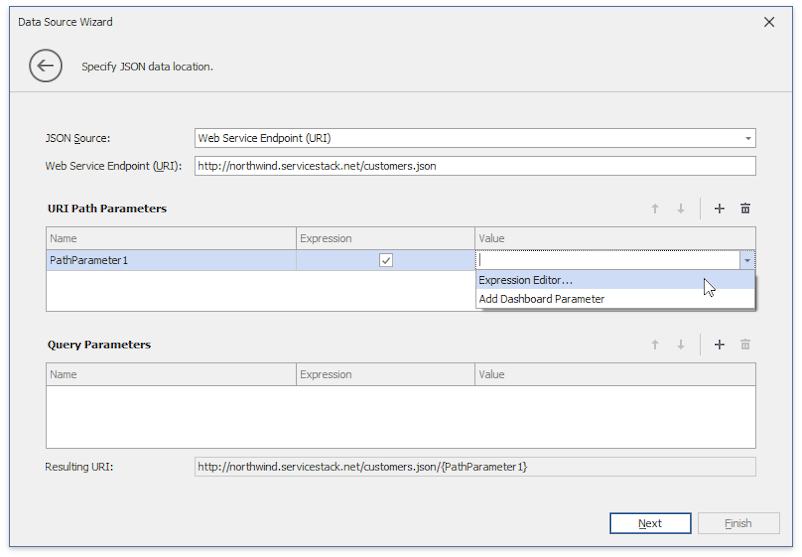
Geben Sie den Ausdruck im aufgerufenen Ausdruckseditor an, und klicken Sie auf OK.
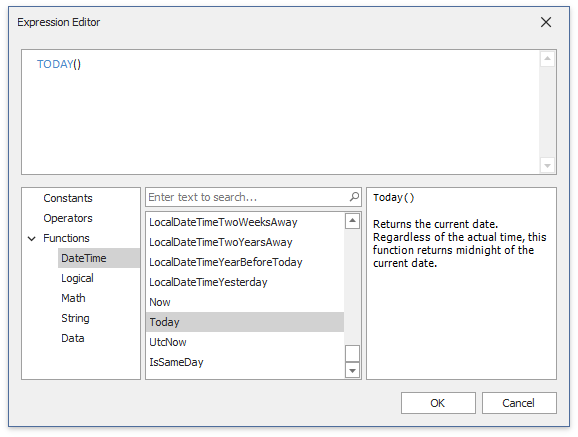
Ein Ausdruck kann dashboard parameters enthalten.
[! Tipp] Weitere Informationen zum Erstellen eines Dashboard-Parameters finden Sie im folgenden Hilfethema: Create Parameters.
Wählen Sie Dashboard-Parameter hinzufügen aus der Dropdown-Liste der Eigenschaft Wert aus, konfigurieren Sie den Dashboard-Parameter im aufgerufenen Dialogfeld Dashboard-Parameter und klicken Sie auf OK.
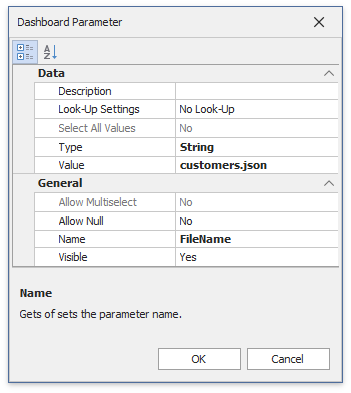
Pfadparameter und Abfrageparameter sind in Endpunktanforderungen in der Reihenfolge enthalten, in der sie aufgelistet sind. Verschieben Sie einen Parameter in der Liste nach oben oder unten, um seine Position innerhalb einer Endpunktanforderung zu ändern.
Das schreibgeschützte Feld Resultierender URI zeigt das Ergebnis an: einen JSON-URI.
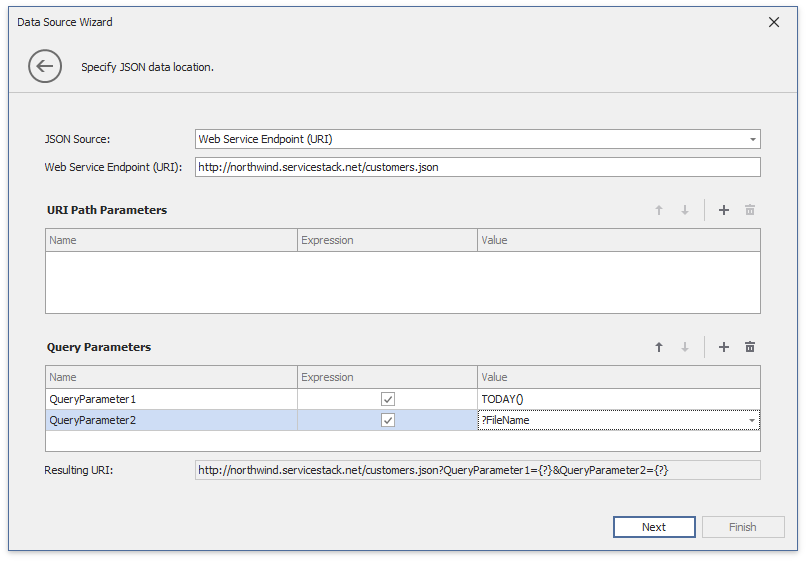
Klicken Sie auf Weiter, um grundlegende HTTP-Authentifizierungsanmeldeinformationen zu konfigurieren und HTTP-Header-Parameter anzugeben.
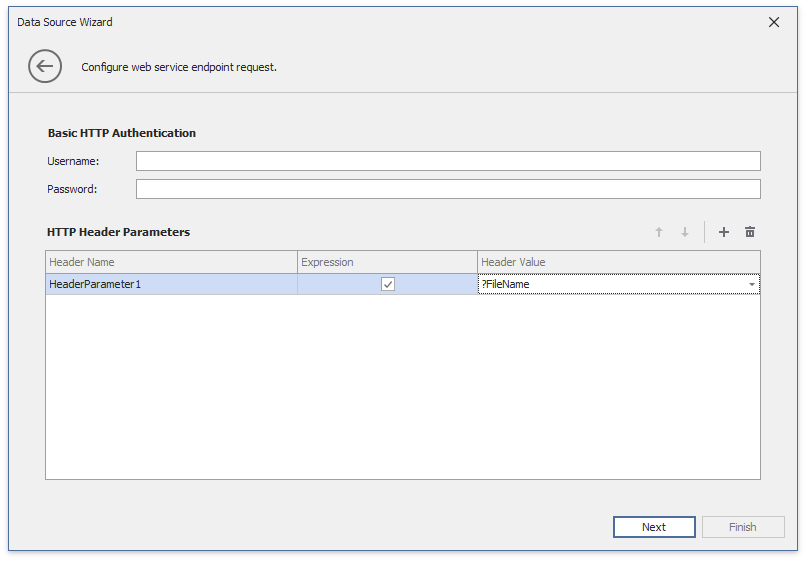
Klicken Sie auf Weiter, um zur Seite Datenfelder auswählen zu gelangen.
Datenfelder auswählen
Auf der Seite "Datenfelder auswählen" können Sie Datenfelder ein- oder ausschließen, die in einer JSON-Datenquelle verwendet werden.
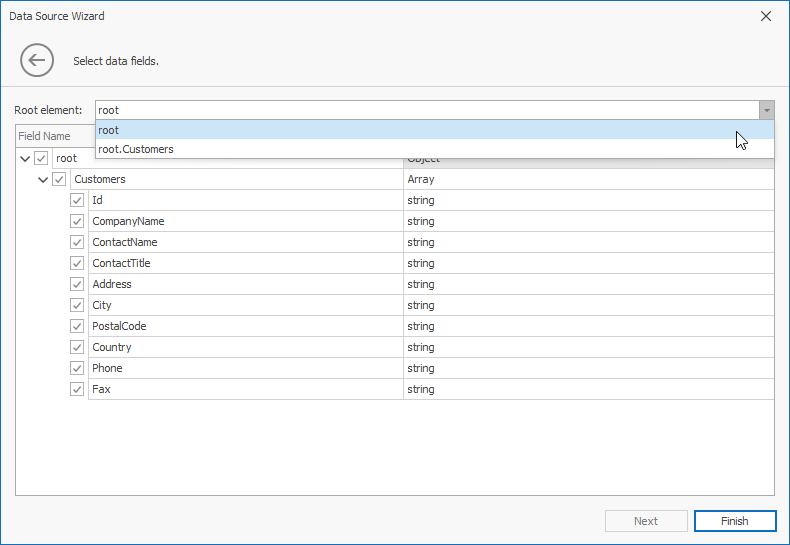
Klicken Sie auf Fertig stellen, um eine JSON-Datenquelle zu erstellen.